Mailchimp là gì? Cách sử dụng Mailchimp cơ bản từ A-Z (2021)
Mailchimp là một trong những phần mềm email Marketing tốt nhất và nổi tiếng được sử dụng nhiều nhất trên thế giới. Mailchimp cũng được đánh giá là một phần mềm dễ sử dụng, có đầy đủ các tính năng cần thiết và đáng tin cậy.
Vậy Mailchimp là gì và phần mềm Email Marketing Mailchimp có phù hợp với doanh nghiệp của bạn hay không, cách sử dụng như thế nào?
Chúng ta hãy cùng tìm hiểu qua bài viết Hướng dẫn sử dụng Mailchimp cơ bản hôm nay.
1. Mailchimp là gì
Mailchimp là phần mềm marketing cho phép doanh nghiệp tương tác và giữ liên lạc với nhiều đối tượng khách hàng thông qua email và có cách viết email Marketing chuẩn SEO được cập nhật liên tục.
Phần mềm này hoạt động bằng cách cho phép bạn gửi mail cho những người đã đăng ký vào email list của bạn. Mailchimp cũng là phần mềm giúp thúc đẩy các nỗ lực tiếp thị qua email của doanh nghiệp.
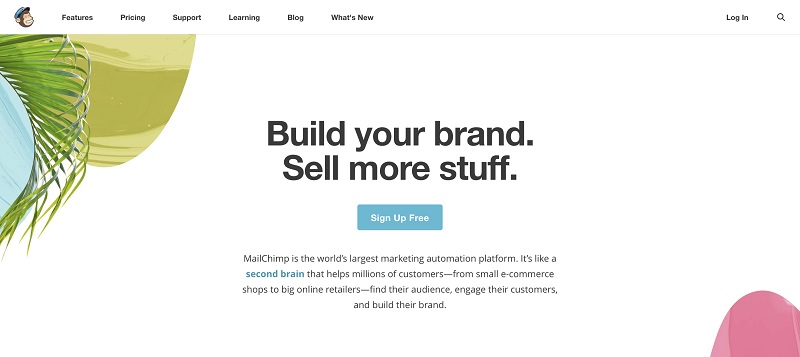
Phần mềm mailchimp là gì
Mailchimp được thành lập vào năm 2001 và hiện đang có quy mô hơn 700 nhân viên với hơn 20 triệu người dùng, gửi hơn 1 tỷ email mỗi ngày.
2. Doanh nghiệp nào nên sử dụng Mailchimp?
#1. Thương mại điện tử và bán lẻ
Đối với các cửa hàng và shop bán hàng online, Mailchimp có thể được sử dụng để:
- thu hút khách hàng
- thúc đẩy lượng truy cập
- thu thập thông tin khách hàng
- tạo quảng cáo trực tuyến để tiếp cận với đối tượng khách hàng mới.
Nhiều shop thương mại điện tử và bán lẻ cũng có thể tích hợp Mailchimp với nền tảng ecommerce của họ để gửi các thông điệp được cá nhân hóa như:
- lời chúc sinh nhật khách hàng
- đề xuất các sản phẩm phù hợp
- kết nối lại với những khách hàng đã lâu không tương tác
#2. Ứng dụng web và di động
Khi được kết nối với web app hoặc ứng dụng trên di động, Mailchimp có thể dựa trên hành vi của người dùng trên app và gửi thư cho họ với những thông điệp được cá nhân hóa.
Việc tích hợp được với mobile app và web app cho phép bạn có thể retarget người dùng trên đa kênh, từ đó tăng hiệu quả chuyển đổi.
#3. Start-up và doanh nghiệp nhỏ
Mailchimpcông cụ nổi tiếng nhất trong tất cả các nền tảng email marketing. Và hơn hết, bất kỳ ai cũng có thể sử dụng Mailchimp dễ dàng.
Với giao diện người dùng trực quan, dễ dàng kéo – thả các phần trong email, bạn không cần phải dành nhiều thời gian để training cho người mới mà họ vẫn có thể tự mày mò sử dụng công cụ này.
Mặt khác, bạn có thể tự thiết kế template mẫu cho doanh nghiệp mình, hoặc cũng có thể thuê agency hoặc freelancer để giúp mình công việc đó.
#4. Online Marketing agency
Cũng có rất nhiều các Agency Marketing Online sử dụng Mailchimp, đơn giản chỉ vì đối tượng khách hàng sử dụng Mailchimp là quá nhiều.
Có rất nhiều tính năng đặc biệt dành cho các công ty Marketing Online Agency giúp bạn và khách hàng của bạn phát triển. Và bạn cũng có thể quản lý nhiều khách hàng chỉ với một lần đăng nhập.
3. Chi phí Mailchimp
Mailchimp cung cấp cho bạn 4 mức giá từ:
- gói miễn phí Free $0
- gói Essentials giá từ $9,99/ tháng
- gói Standard giá từ $14,99/ tháng
- gói Premium với giá từ $299/tháng
Trong phần bên dưới, tôi sẽ hướng dẫn sử dụng Mailchimp chuyên sâu hơn cho từng gói mà Mailchimp cung cấp. Để bạn có thể so sánh chất lượng các gói so với giá thành mà Mailchimp đưa ra, quyết định xem gói nào phù hợp nhất với nhu cầu của mình.
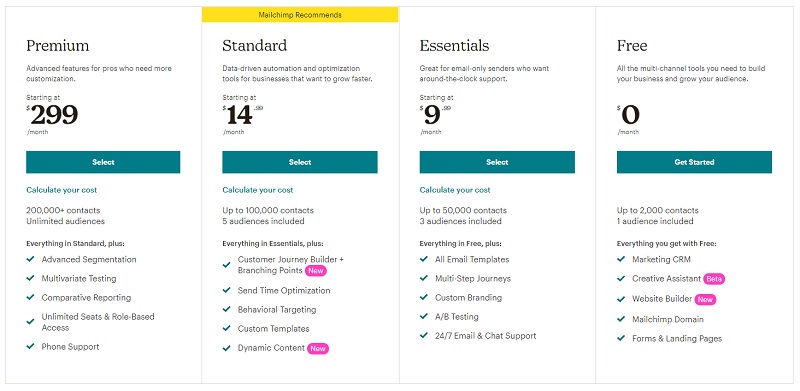
Mailchimp cung cấp 4 gói dịch vụ với các mức giá khác nhau
Free Mailchimp – Gói miễn phí
Với gói miễn phí này, Mailchimp cho phép bạn lên kế hoạch Marketing với tối đa 2.000 địa chỉ email liên hệ (contact) và gửi tối đa 10.000 email mỗi tháng.
Bạn cũng sẽ có quyền truy cập vào giao diện Dashboard của Mailchimp, trình tạo nội dung để lập chiến dịch và một số template email cơ bản. Ngoài email bạn cũng có thể tạo:
- Trang đích Landing page
- Postcards
- Quảng cáo Facebook Ads
- Quảng cáo Instagram Ads
- Pop-up forms
Nếu bạn có hơn 2.000 địa chỉ email để liên hệ, bạn sẽ phải nâng cấp gói miễn phí này lên.
Ngoài ra, khi sử dụng gói Free của Mailchimp, mọi email bạn gửi đi sẽ có logo Mailchimp ở cuối trang. Vì vậy hầu hết mọi người không sử dụng gói miễn phí này lâu dài mà thường chọn một nhà cung cấp khác hoặc nâng cấp lên các gói cao cấp hơn.
Essentials Mailchimp – Gói thiết yếu
Gói Essentials có giá từ $9,99 mỗi tháng cho 500 địa chỉ email liên hệ và 19,99$ cho 1.500 địa chỉ email liên hệ. Trong trường hợp bạn cần nhiều contacts hơn, chi phí sẽ được tăng dần lên đến $270/tháng cho 50.000 contact.
Với dịch vụ Email Marketing giá rẻ này bạn có quyền truy cập vào tất cả các mẫu email từ Mailchimp, thậm chí có thể thực hiện A/B Testing và có thể lên lịch hay tạm dừng các chiến dịch email.
Một trong những lợi ích lớn nhất của gói này so với gói Free đó là bạn có quyền truy cập vào email template, được đội ngũ Mailchimp hỗ trợ 24/7 và loại bỏ được logo Mailchimp ở cuối mail và thay bằng logo thương hiệu của mình.
Standard Mailchimp – Gói cơ bản
Gói cơ bản có giá từ $14,99 mỗi tháng cho 500 địa chỉ email liên hệ và $49,99 cho 2.500 địa chỉ liên hệ tiếp theo.
Standard Mailchimp cung cấp cho bạn:
- Truy cập vào thông tin insights của người xem,
- Tạo quảng cáo Remarketing trên Google
- Thiết kế các mẫu email tùy chỉnh
- Thiết lập tự động hóa các chiến dịch nhiều bước.
Premium Mailchimp – Gói cao cấp
Với giá từ $299 mỗi tháng cho 10.000 địa chỉ liên hệ. Gói Premium là gói mà bạn không bị giới hạn số lượng đối tượng tiếp cận và sử dụng được các chức năng nâng cao hơn của Mailchimp để tiếp cận đối tượng tiềm năng.
Một tính năng khác mà bạn có thể truy cập là Multivariate Testing giúp nâng cao hơn A/B Testing và cho phép bạn thử nghiệm trên nhiều biến khác nhau để đánh giá biến nào là hiệu quả nhất.
Gói Premium cũng cho bạn đủ điều kiện để nhận hỗ trợ qua điện thoại.
4. Hướng dẫn sử dụng Mailchimp cơ bản cho người mới bắt đầu
4.1. Cài đặt Mailchimp
Để bắt đầu sử dụng Mailchimp, hãy tiến hành cài đặt phần mềm:
Bước 1: Truy cập website Mailchimp => Click vào nút Sign Up for Free (Đăng ký miễn phí) ở góc trên cùng bên phải.
Bạn sẽ được chuyển hướng đến biểu mẫu đăng ký yêu cầu cung cấp địa chỉ email, tên người dùng và mật khẩu của bạn.

Giao diện đăng ký tài khoản của Mailchimp
Bước 2: Sau khi đã gửi thông tin cần thiết, bạn sẽ nhận được email từ Mailchimp yêu cầu kích hoạt tài khoản. Hãy nhấp vào nút Activate Account (Kích hoạt tài khoản) để tài khoản được kích hoạt.
Bước 3: Tiếp theo, xác nhận bạn là con người, không phải người máy bằng cách click vào nút I’m not a robot.
Bước 4: Sau đó, bạn sẽ được đưa đến một loạt các màn hình đã được Mailchimp thiết lập, yêu cầu bạn cung cấp thêm các thông tin chi tiết như: tên, chi tiết doanh nghiệp, địa chỉ thực tế, v.v…
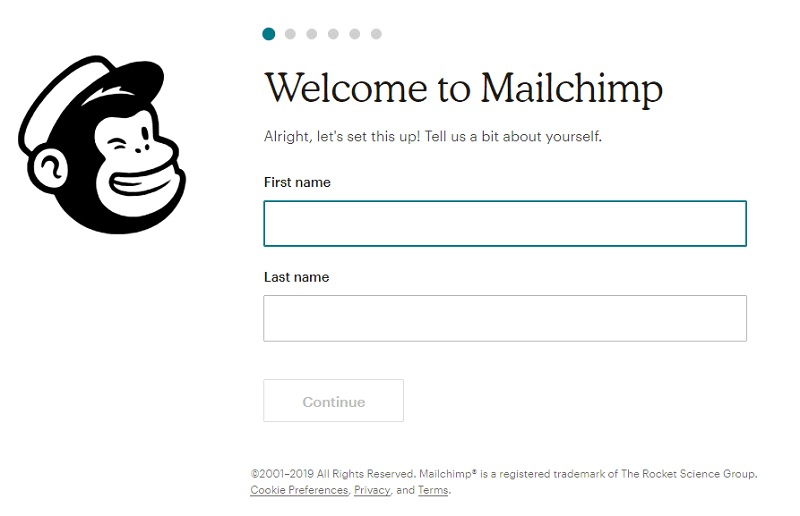
Cung cấp các thông tin chi tiết để đăng nhập vào Mailchimp
Thậm chí Mailchimp còn yêu cầu bạn làm một bài kiểm tra “Let’s find your Marketing path” nhằm cung cấp cho Mailchimp những thông tin cần thiết để công cụ này có thể đưa ra các đề xuất Marketing trong tương lai cho bạn.
Khi đã hoàn thành các bước trên, bạn sẽ tiếp tục với việc thiết kế email đầu tiên của mình.

Bắt đầu thiết kế email marketing với Mailchimp
Tiếp đến, bạn có thể thêm các địa chỉ email liên hệ bằng cách nhập từ file hoặc sử dụng pop-up form để tập hợp thông tin của những người theo dõi (subscribers).
Cuối cùng bạn đã có thể gửi email đầu tiên của mình cho những người bạn vừa thêm.
Ngoài ra, bạn cũng sẽ được cung cấp thêm các đề xuất về những việc cần làm tiếp theo, bao gồm việc tạo trang đích Landing page, tăng lưu lượng người xem với Facebook và thiết lập email chào mừng (welcome mail) tự động.
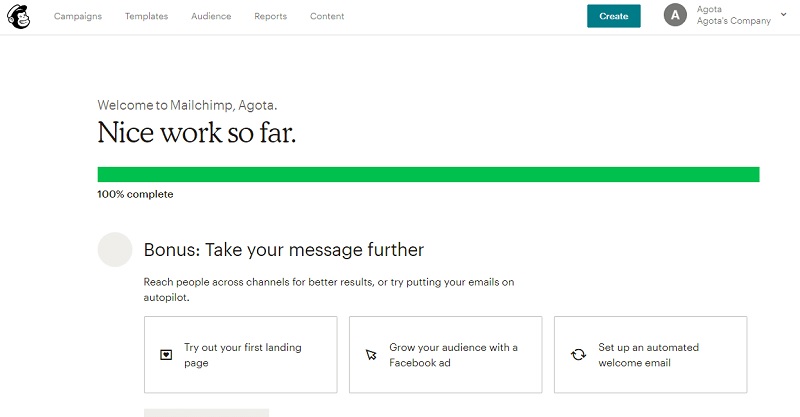
Các đề xuất khác từ Mailchimp
Các quy trình đăng ký và gia nhập Mailchimp rất đơn giản vì vậy bạn có thể dễ dàng đăng ký ngay.
4.2. Cách thiết lập chuỗi email tự động trên Mailchimp
Chuỗi email trả lời tự động là một chuỗi email tự động kích hoạt dựa trên các quy tắc và tiêu chí mà bạn thiết lập.
Một số cách sử dụng trình email trả lời tự động phổ biến nhất gồm có:
- Welcome email – Email chào mừng: dùng để gửi đến những người dùng mới đăng ký theo dõi và nhận email từ bạn
- Educational series – Email cung cấp thông tin: giúp người dùng mới tham gia biết thêm thông tin về sản phẩm/ dịch vụ của bạn
- Content upgrade email series – Email nâng cấp nội dung: dành cho những người dùng đã yêu cầu nhận ebook, cheatsheet hoặc bất kỳ ưu đãi miễn phí nào khác từ website của bạn
- Automated responses – Phản hồi tự động: cho những khách hàng tiềm năng đã yêu cầu nhận báo giá từ bạn
Các email này nên được duy trì trong thời gian dài. Bời việc triển khai chuỗi email trả lời tự động vững chắc thực sự giúp bạn có thể quản lý, duy trì và cải thiện kết quả kinh doanh của mình.
Bạn có thể bắt đầu tạo cho mình các email trả lời tự động trên Mailchimp bằng cách click vào tab “Set up an automated welcome email” – Thiết lập email chào mừng tự động.
Khi đó Mailchimp sẽ cung cấp cho bạn ba tùy chọn bao gồm:
- “Welcome message” – Thông điệp chào mừng
- “Onboarding series” – Loạt bài giới thiệu
- và “Education series” – Loạt bài cung cấp thông tin.

3 tùy chọn thiết lập email tự động
Welcome message:
Để bắt đầu với “Welcome message”, hãy nhấp vào nút “Begin”. Bạn sẽ được đưa đến trang chỉnh sửa welcome email của mình (bao gồm trường thông tin “From”, dòng chủ đề, nội dung và thiết kế của email). Bạn cũng có thể tự gửi mail kiểm tra cho chính mình để đảm bảo email được hiển thị với nội dung như bạn mong muốn.
Các chuyên gia Marketing cũng đưa ra lời khuyên nên đặt câu hỏi về những khó khăn mà khách hàng đang gặp phải trong Welcome message. Không chỉ để giúp bạn hiểu được khách hàng tốt hơn mà cũng giúp bạn xây dựng được nội dung để cung cấp cho khách hàng trong tương lai. Việc này vừa không mất bất cứ chi phí nào nhưng lại giúp ích cho việc nghiên cứu thị trường của doanh nghiệp.

Sử dụng Mailchimp để gửi mail và đính kèm câu hỏi về khó khăn mà người dùng gặp phải để hiểu hơn về họ
Onboarding series:
Sau khi hoàn thành Welcome email, hãy tiếp tục thiết lập Onboarding series cho những người mới theo dõi và cho cả khách hàng mới. Hoặc thiết lập educational email series cho những người mới theo dõi nhưng vẫn muốn tìm hiểu thông tin về sản phẩm và dịch vụ của bạn.
Click vào nút “Create” ở góc trên bên phải màn hình => chọn tab “Email” => tab “Automated” => tab “Welcome new subscribers” => cuối cùng chọn “Onboarding series” hoặc “Educational series” tùy vào mục đích thiết lập của bạn.
Cuối cùng Mailchimp sẽ cung cấp cho bạn template mặc định, bạn chỉ cần điền thông tin vào template với nội dung của bạn, thêm email và thiết lập thông tin kích hoạt bao gồm:
- Tags
- Hoạt động của Subcriber
- Thương mai điện tử/ hoạt động mua hàng
- Ngày
- Lệnh API
- Cài đặt tùy chỉnh

Education series:
Ngoài ra, bạn cũng có thể nâng cấp trình email tự động với Segments và Triggers. Segments là tập hợp các địa chỉ liên hệ đáp ứng một trong các tiêu chí về dữ liệu người dùng tương đồng, thói quen mua hàng, trạng thái theo dõi, sở thích, hoạt động…
Chuỗi email tự động là yếu tố thiết yếu của chiến dịch Marketing qua email vì nó cho phép bạn tương tác với người đăng ký, người dùng, khách hàng tiềm năng và giúp bạn xây dựng mối quan hệ với họ một cách tự động mà không tốn quá nhiều công sức và thời gian.
Đừng quên rằng bạn sẽ được khách hàng đánh giá qua các email tự động này, nên hãy cố gắng để lại ấn tượng tốt cho họ bằng cách cung cấp cho họ nhiều giá trị nhất có thể.
4.3. Cách tạo form Opt-in trên Mailchimp
Form Opt-in là form yêu cầu cung cấp tên và địa chỉ email, sau đó thêm người cung cấp thông tin vào danh sách email liên hệ sau khi họ đã gửi thông tin. (Có thể yêu cầu thêm thông tin chi tiết nhưng không được khuyến khích)
Bạn có thể tạo form bằng trình tạo biểu mẫu của Mailchimp: Click vào “Audience” => chọn “Sign up Forms” ở menu bên trái màn hình:

Điều chỉnh form mặc định với 3 bước:
- Thay đổi dòng tiêu đề với nội dung lấy người dùng làm trung tâm, để các subscribers tiềm năng biết rằng họ sẽ nhận được gì nếu họ cung cấp thông tin
- Xóa tất cả các trường ngoại trừ Tên và Địa chỉ email (có những trường hợp bạn sẽ giữ lại nhiều trường của form tiêu chuẩn hơn nhưng thông thường chỉ cần hai trường này)
- Đổi nút với nội dung mặc định thành nút có nội dung lấy người dùng làm trung tâm, để các subscribers tiềm năng biết được những gì sẽ xảy đến nếu họ click vào đó (bạn có thể làm bằng cách click vào “Translate” và thay đổi nội dung trong trường “Subscribe”.

Bạn có thể sử dụng liên kết mà Mailchimp cung cấp để điều hướng mọi người đến form đăng ký của bạn.
Hoặc nếu bạn muốn nhúng form vào website, bạn chỉ cần nhấp vào tab “Audience” => chọn “Sign up forms” từ thanh menu bên trái => click vào “Embedded Form” – Biểu mẫu được nhúng.

Cuối cùng, bạn cũng có thể tạo form pop-up bằng cách nhấp vào tab “Audience” => chọn “Sign up Forms” từ menu => chọn pop-up “Subscriber”.
Sau đó thiết kế form và tạo mã để có thể copy/paste lên website của bạn.

4.4. Cách gửi email broadcast
Email Broadcast là email quảng bá mà bạn chỉ gửi đi một lần. Ví dụ như email thông báo về việc ra mắt tính năng mới của trang…
Bạn có thể tạo email này bằng cách:
- Click vào nút “Create” ở góc trên bên phải màn hình => chọn tab “Email” => chọn tab “Regular” => và nhấp vào nút “Begin” để bắt đầu.
- Sau đó chỉ cần chọn đối tượng mà bạn muốn gửi email đến, chỉnh sửa thông tin ở mục “From”, dòng chủ đề “Subject” và nội dung của mail rồi nhấn gửi “Send” (hoặc chọn “Schedule để lên lịch gửi sau).
Ở phần nội dung bạn sẽ được yêu cầu chọn layout và tự thiết kế từ những chi tiết sẵn có hoặc tự tải lên. Phần layout này sẽ có những chi tiết cơ bản của email để bạn có thể làm nổi bật các nội dung của mình theo cách mà bạn muốn:
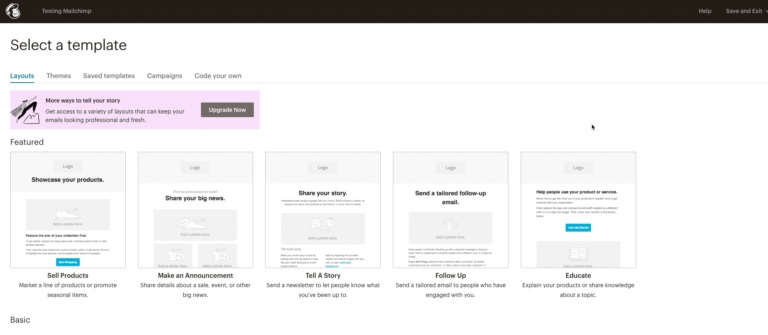
Layout email marketing Mailchimp
Tất cả các layout đều có thể điều chỉnh với giao diện kéo, thả, cho phép bạn di chuyển các chi tiết xung quanh và đặt chúng ở bất cứ đâu mà bạn muốn.
Với những bạn muốn có phông nền mới mẻ, bạn có thể chọn các theme sẵn có từ mục “Themes” ở tab trên cùng.
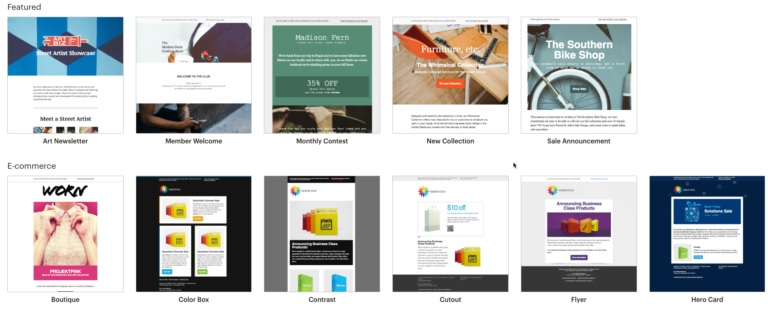
Mailchimp cung cấp nhiều theme chủ đề cho người dùng lựa chọn sử dụng
4.5. Hướng dẫn lọc email list
Dù cho bạn có là một copywriter giỏi nhất trên thế giới đi nữa thì vẫn sẽ luôn xuất hiện những người đã đăng ký vào danh sách email của bạn nhưng không bao giờ đụng vào nó.
Thực tế việc hủy đăng ký khỏi danh sách nhận email chỉ mất chưa đầy một phút nhưng thông thường mọi người không muốn phải làm các thủ tục rắc rối khi hủy đăng ký.
Hãy cùng nhìn nhận các vấn đề khi sở hữu một danh sách email những người không quan tâm đến nội dung của bạn:
- Bạn sẽ dễ dàng tự nghĩ bạn đang làm tốt hơn nhiều so với thực tế: Giả sử bạn có danh sách 100.000 người đăng ký, nghe có vẻ ấn tượng nhưng liệu bao nhiêu phần trăm trong đó thực sự quan tâm đến nội dung của bạn?
- Làm sai lệch số liệu thống kê: Khi những người đăng ký nhận mail nhưng không tương tác với nội dung của bạn, chúng sẽ làm giảm tỷ lệ tương tác và khiến bạn đánh giá thấp nội dung của mình dù họ không bao giờ đọc đến các nội dung đó.
- Làm bạn mất tiền: Nếu bạn đang sử dụng Mailchimp thì bạn đang phải trả phí đăng ký hàng tháng dựa trên số lượng người đăng ký mà bạn hiện có. Quy mô hoạt động của bạn càng lớn thì khả năng mất tiền của bạn càng cao.
Các vấn đề này có thể được giải quyết dễ dàng bằng cách xóa đi những người đăng ký nhận email của bạn nhưng không tương tác với email trong vòng 3 tháng đổ lại.
Bạn có thể gửi một chuỗi gồm ba email đến những người này để thông báo cho họ biết rằng bạn sẽ hủy đăng ký nhận mail của họ nếu họ không xác nhận muốn tiếp tục nhận mail (hãy cung cấp liên kết để họ xác nhận) sau đó hủy đăng ký của những người không xác nhận.
Ngoài ra bạn cũng có thể tự hủy luôn đăng ký mà không thông báo trước vì việc đó cũng sẽ không có nhiều ảnh hưởng đến những người đã không xem email của bạn trong ba tháng liên tục
Hãy lọc lại danh sách liên lạc của mình bằng cách:
- Chọn tab “Audience” => click vào “View Contacts” => chọn “New Segment” => chọn “Campaign activity” => chọn “Did not open” và “All campaigns within the last 3 months” từ menu.

- Tiếp tục click vào “Add” để tạo điều kiện mới => chọn “Campaign activity”, “Was sent” và “Any campaigns within the last 3 months”.
- Nhấp vào “Preview Segment” => tick vào địa chỉ liên hệ mà bạn muốn xóa => Chọn “Action” => “Unsubscribe”.

Bạn cũng có thể hủy hàng loạt tài khoản bằng cách:
- Chọn “Export Segment” => “Export as CVS”
- Nhấp tab “Audience” => chọn “Manage contacts” => click “Unsubscribe people” => mở tệp CVS trên máy tính => dán các địa chỉ mail muốn hủy vào trường “Unsubscribe people” => cuối cùng nhấp “Unsubscribe”
Để danh sách email của bạn luôn “sạch sẽ” và dễ dàng quản lý, hãy lọc danh sách email ít nhất ba tháng một lần. Hãy luôn nhớ rằng chất lượng của danh sách mới quan trọng chứ không phải số lượng người đăng ký nhận email!
Kết luận
Việc xây dựng một danh sách email có chất lượng cũng giống như việc trồng một cái cây vững chãi. Giống như một cái cây, một danh sách email cũng đòi hỏi thời gian chăm sóc và nuôi dưỡng để thành một thứ to lớn và mạnh mẽ.
Hãy làm việc thật chăm chỉ để cung cấp được các giá trị đích thực cho những người quan tâm đến bạn. Từ đó xây dựng một danh sách email có chất lượng để hỗ trợ cho chiến dịch Marketing qua email của mình.
Mong rằng các nội dung trong bài viết có thể giúp bạn hiểu rõ hơn về phần mềm Mailchimp là gì cũng như cách sử dụng Mailchimp hiệu quả.
Chúc bạn sẽ thành công với chiến dịch Email Marketing sắp tới.
Nguồn tham khảo:
- What is Mailchimp: https://bit.ly/3gytST5
- What is MailChimp and why do you need it?: https://bit.ly/3eoFUeX
- Beginner’s Guide: How To Use Mailchimp: https://bit.ly/3dISSFc
Bài viết Mailchimp là gì? Cách sử dụng Mailchimp cơ bản từ A-Z (2021) thuộc quyền sở hữu của FIEX Marketing - được viết bởi Thu Ho.
source https://fiexmarketing.com/email-marketing/mailchimp-la-gi/
Nhận xét
Đăng nhận xét